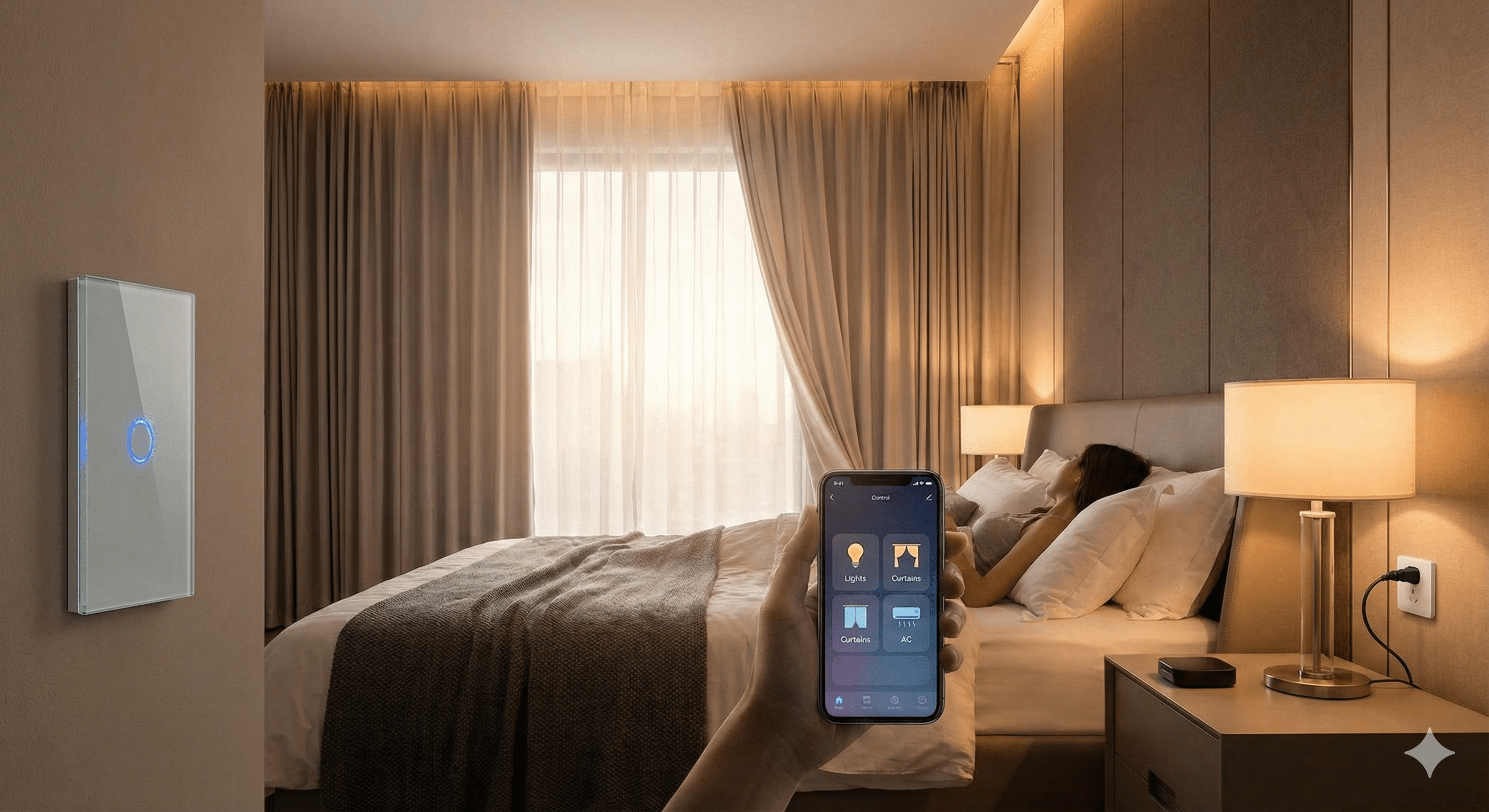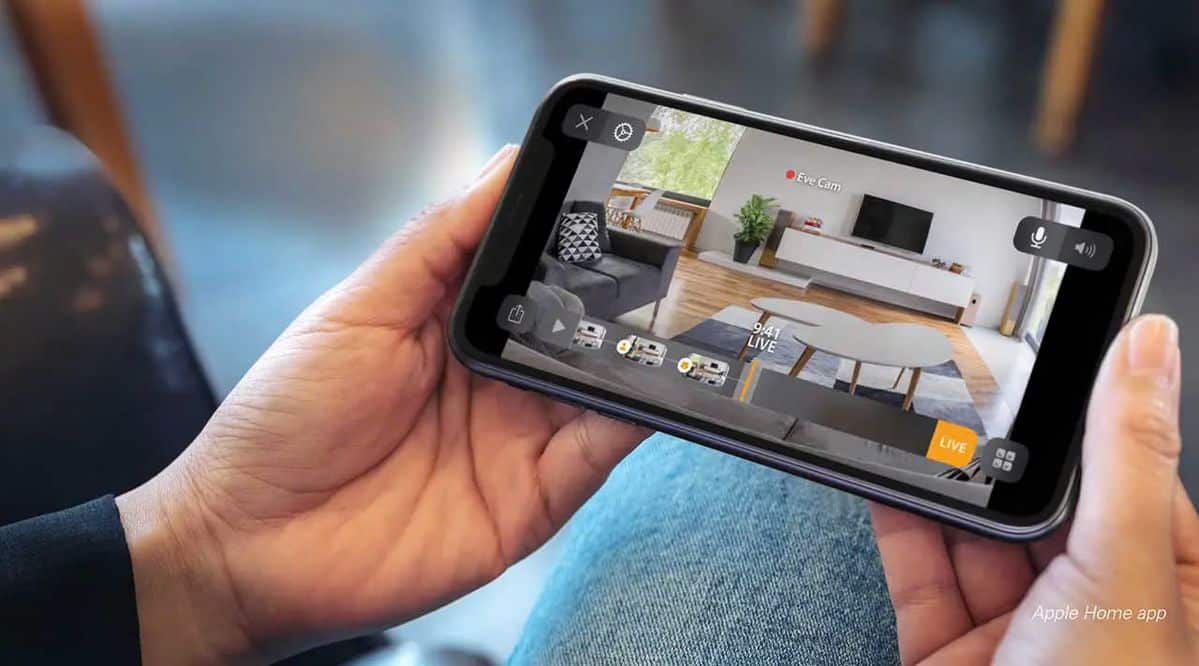Từ khóa phổ biến
 Địa chỉ cửa hàng
Địa chỉ cửa hàng
Từ khóa phổ biến
Từ khóa phổ biến
Từ khóa phổ biến
Danh mục sản phẩm











Tài khoản

Trung tâm hỗ trợ
VPN (Virtual Private Network) là giải pháp phổ biến giúp kết nối an toàn giữa các thiết bị trong mạng nội bộ với các hệ thống bên ngoài thông qua Internet. Trong bài viết này, Tôi sẽ hướng dẫn bạn cách cấu hình VPN PPTP Client to Site trên router Mikrotik một cách chi tiết và dễ hiểu. Đây là phương pháp hữu ích cho các doanh nghiệp muốn kết nối từ xa đến văn phòng hoặc truy cập các tài nguyên nội bộ.
Nội dung bài viết
Toggle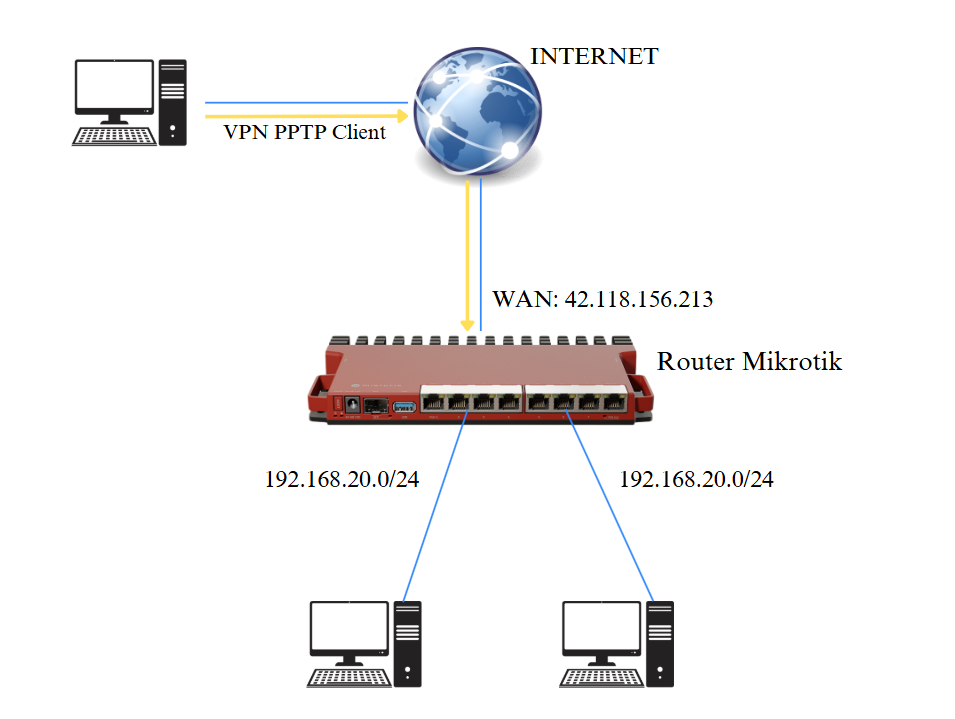
Cần cấu hình VPN PPTP Client to Site Router Mikrotik đầu tiên ta cần bật tính năng PPTP lên
Vào PPP -> chọn Interface -> chọn PPTP Sever -> tích chọn Enabled -> nhấn Apply và OK
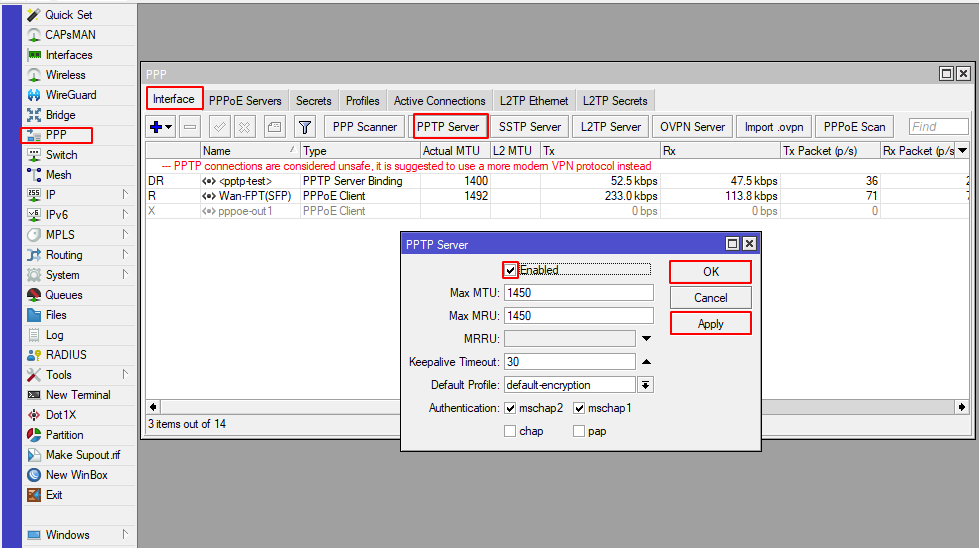
Vào PPP -> chọn Profiles -> chọn dấu cộng “+”
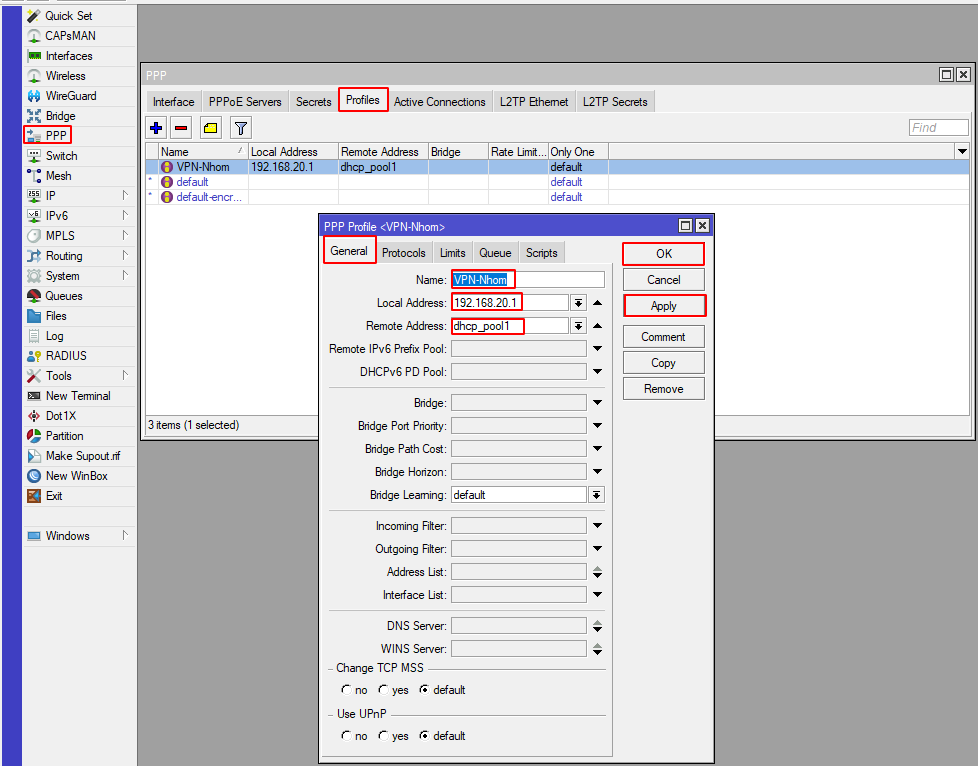
Tiếp tục ta tạo user và password cho client kết nối và nhận địa chỉ ip
Vào PPP -> Secrets -> chọn dấu cộng “+”
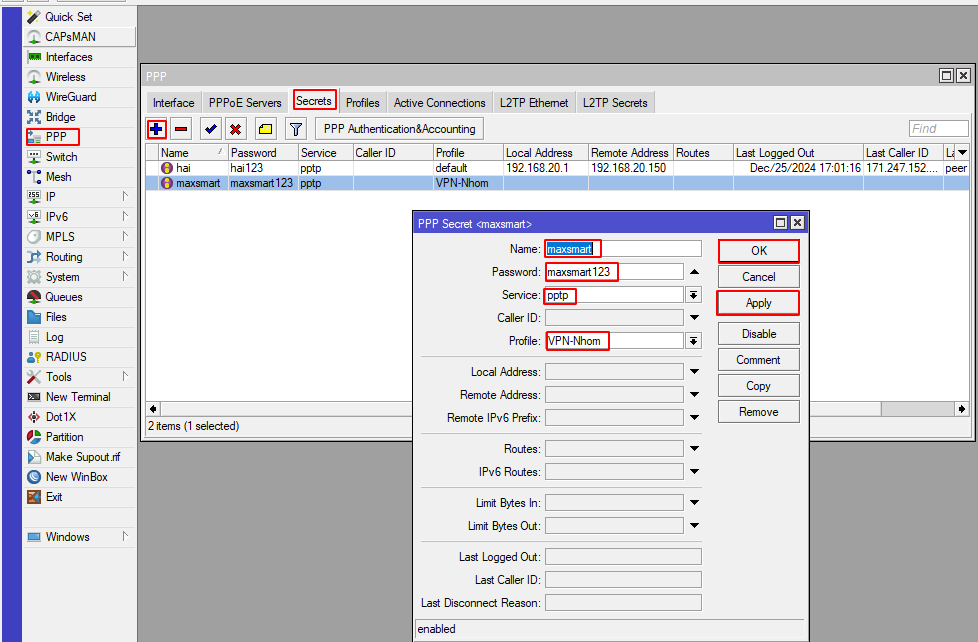
Hoặc Cấu hình IP cố định cho client khi sử dụng tài khoản này
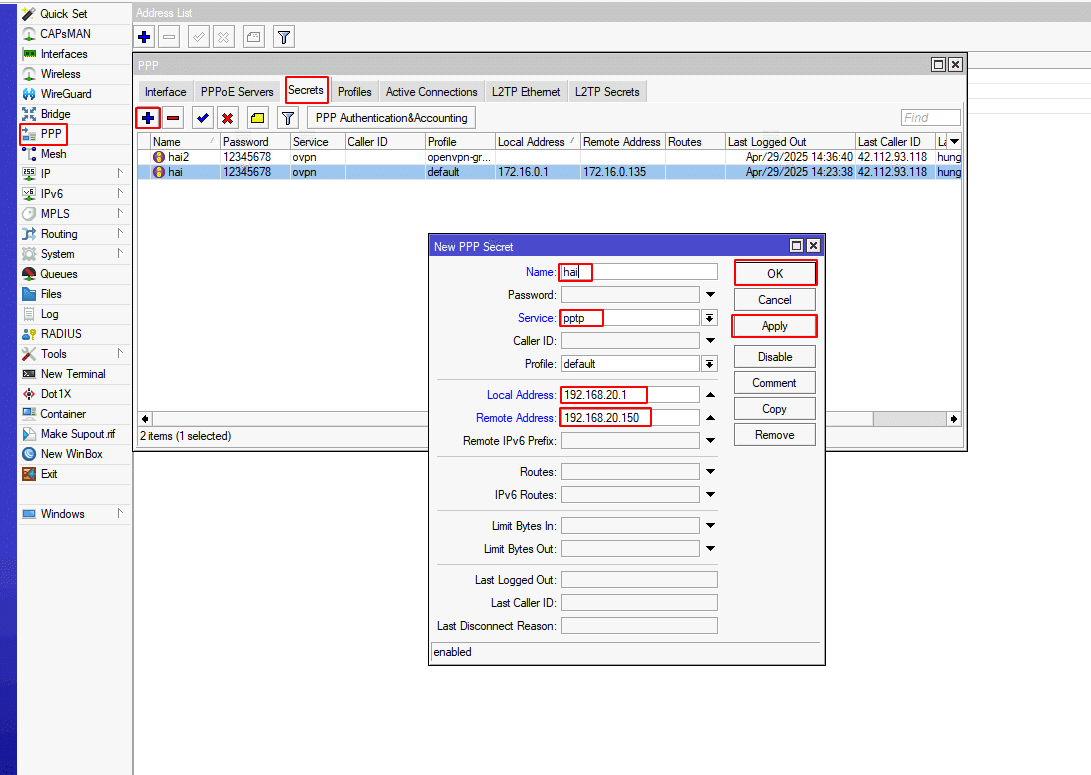
Ta thực hiện kết nối bằng máy tính từ xa
Mục type here to search trên máy tính ta điền VPN Setting để tiến hành kết nối VPN từ xa
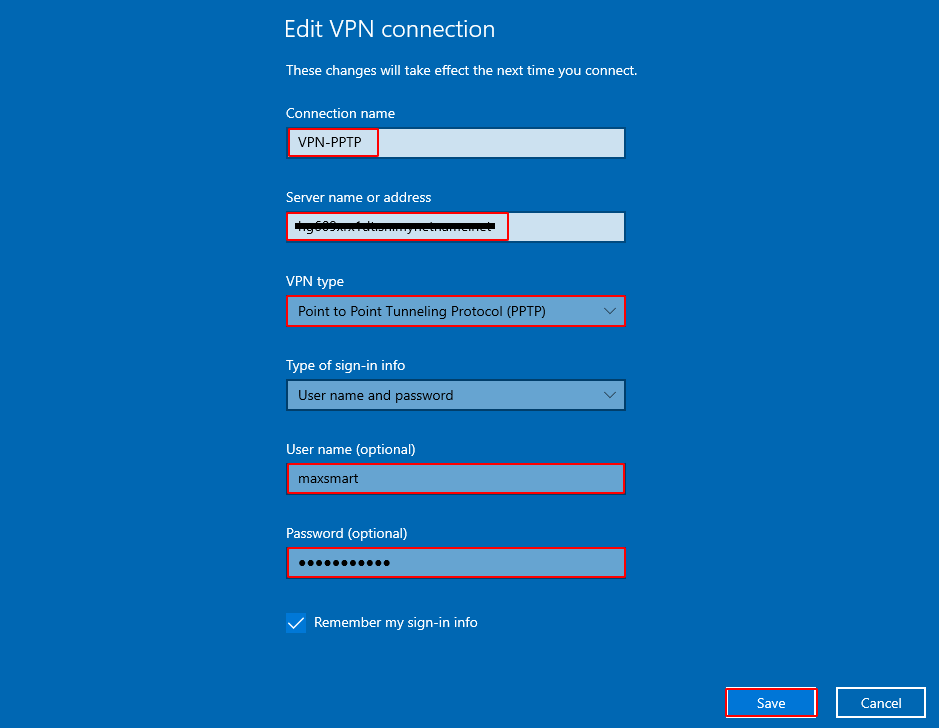
Nếu kết nối trạng thái connect là đã ok và bạn có thể truy cập từ xa vào Mikrotik qua giao thức VPN Client to Site này
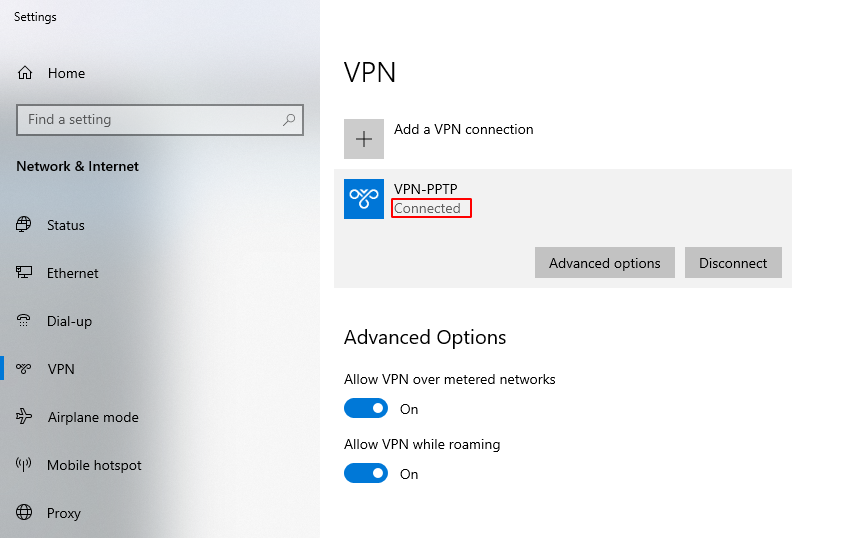
Sau khi đã kết nối VPN thành công nhưng ta chỉ ping thấy IP Gateway mà không ping được các IP local khác thì ta làm như sau
Vào Bridge -> chọn BrigeLAN đã tạo -> ARP: chuyển thành Proxy-Arp -> nhấn Apply và OK là được
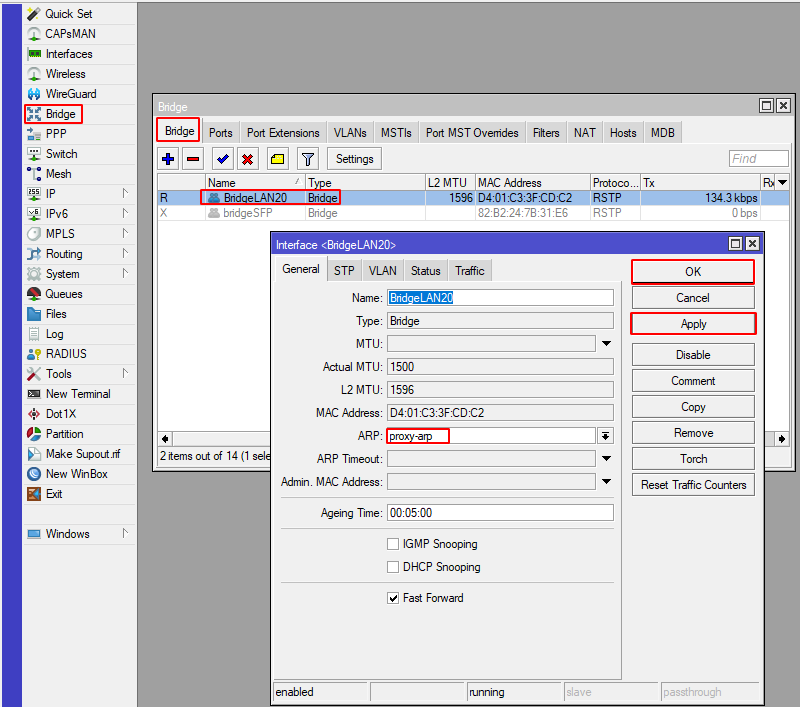
Chúc bạn cài đặt thành công!
Xem thêm: Hướng dẫn Router Mikrotik
Chúng tôi hiện đang cung cấp các sản phẩm chính hãng với giá ưu đãi. Khi mua tại MaxSmart, bạn sẽ được:
Nếu bạn đang cần tìm hiểu thêm về các thiết bị mạng khác, vui lòng tham khảo tại đây

Router MikroTik RB750Gr3 (hEX) – Cân Bằng Tải Gigabit, 5 Cổng WAN/LAN, Hỗ Trợ 80 User


Router MikroTik RB2011UiAS-RM – 150 User, Tối đa 8 Wan, 1 SFP

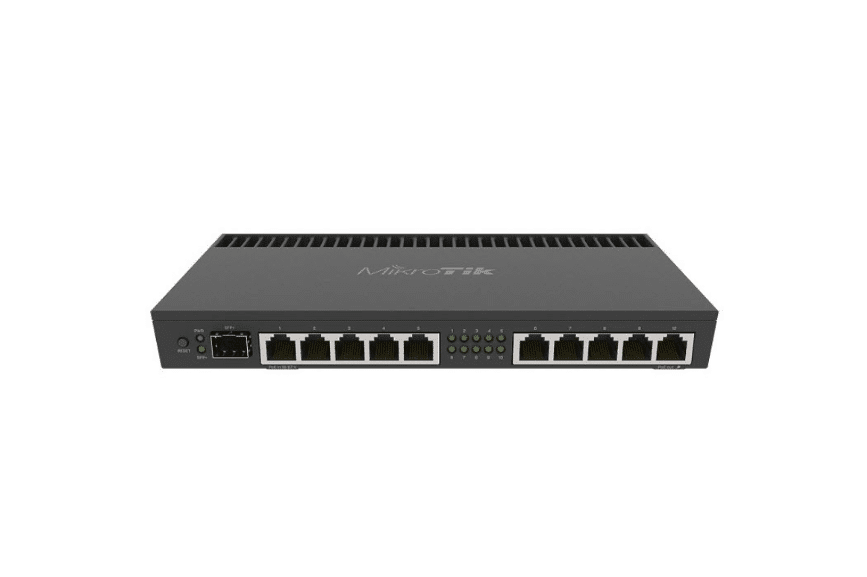
Router MikroTik RB4011iGS+RM – Cân Bằng Tải 350 User, 10 Cổng Gigabit, 1 Cổng SFP+ 10G


Router MikroTik RB5009UG+S+IN – Thiết bị cân bằng tải, 400 User, SFP+ 10Gbps


Router MikroTik RB1100AHx4 – 13 Cổng Gigabit, Cân Bằng Tải 500 User, Hiệu Suất Cao


Copyright 2025 © Bản quyền thuộc CTY TNHH THƯƠNG MẠI DỊCH VỤ CÔNG NGHỆ THẾ KỶ
GPDKKD: 0317308548, đăng ký ngày 25.05.2022 tại Sở Kế Hoạch và Đầu Tư thành phố Hồ Chí Minh.


Trả lời